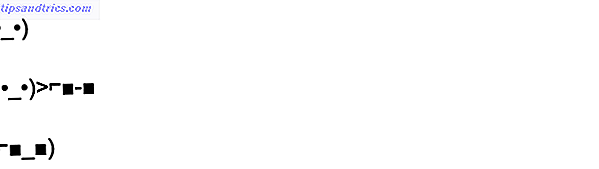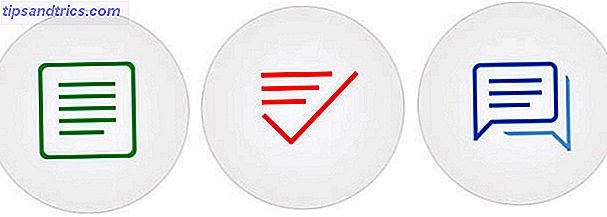Haben Sie jemals aufgehört zu bemerken, wie langweilig das Eingabeaufforderungsfenster aussieht? Selbst nach all dieser Zeit ist es immer noch weißer Text auf schwarzem Hintergrund. Es ist wie ein Rückfall in die frühen Tage des Computing.
Schalte jetzt den Spickzettel "100+ Essential Windows CMD Commands" frei!
Dies wird Sie zu unserem Newsletter anmelden
Geben Sie Ihre E-Mail-Entsperrung ein Lesen Sie unsere DatenschutzrichtlinieSeien wir ehrlich, das Design der App ist auch nicht gerade modern - aber wir können nichts dagegen tun. Wir können jedoch die Standardfarben der Eingabeaufforderungs-App ändern und das Farbschema aufpeppen. Lasst uns genauer hinschauen.
Wie ändere ich die Farbe der Eingabeaufforderung?

Um die Standardfarben der Eingabeaufforderung zu ändern, befolgen Sie einfach die folgenden einfachen Schritt-für-Schritt-Anweisungen:
- Öffne das Startmenü.
- Geben Sie cmd ein und drücken Sie die Eingabetaste .
- Klicken Sie auf Eingabeaufforderung, um die App zu öffnen.
- Klicken Sie mit der rechten Maustaste auf die Titelleiste der App.
- Wählen Sie Eigenschaften im Kontextmenü.
- Klicken Sie auf die Registerkarte Farben am oberen Rand des Fensters.
Sie haben jetzt mehrere Optionen zum Spielen. In der oberen linken Ecke des Fensters sehen Sie die vier Eigenschaften, die Sie ändern können. Sie sind Bildschirmtext, Bildschirmhintergrund, Popup-Text und Popup-Hintergrund .
Farblich können Sie entweder eine der vorinstallierten Optionen auswählen oder Ihre eigenen RBG-Werte in das Feld rechts eingeben.
Schließlich können Sie am unteren Rand des Fensters die Deckkraft der Eingabeaufforderung ändern. Sie können eine sehr hohe Deckkraft einstellen, wenn Sie geeignete helle Textfarben wählen. Während Sie das Eigenschaftenfenster geöffnet haben, lohnt es sich, die anderen Registerkarten zu erkunden. Sie können Einstellungen wie Cursorgröße, Schriftart und Textgröße ändern.
Wenn Sie mehr über die App erfahren möchten, lesen Sie unsere Anleitung zu den besten Eingabeaufforderung Tipps und Tricks Die besten Eingabeaufforderung Tricks und Tipps Die beste Eingabeaufforderung Tricks und Tipps Eingabeaufforderung ist ein großartiges Werkzeug für den täglichen PC-Benutzer, weil es ist einfach zu bedienen, aber leistungsstark. Hier sind 15 Command Prompt Tricks und Tipps, die Sie vielleicht verpasst haben. Weiterlesen .